では、早速やってみよう。
■ Windows VistaのIPアドレス: 192.168.0.5
■ CiscoルータのIPアドレス: 192.168.0.6
(CiscoルータはTelnetできるように設定済み)
まず、何も設定変更をしていない状態でTelnetを使うとどうなるかやってみるね。
コマンドプロンプトを開いて「telnet 192.168.0.6」と入力し、エンター。
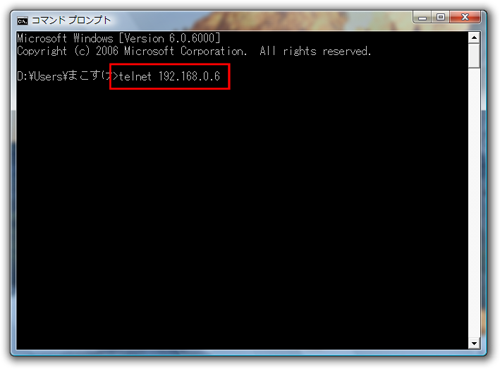
'telnet' は、内部コマンドまたは外部コマンド、
操作可能なプログラムまたはバッチ ファイルとして認識されていません。
だって。そうなんだ。telnetコマンド自体が使えないんだよね。
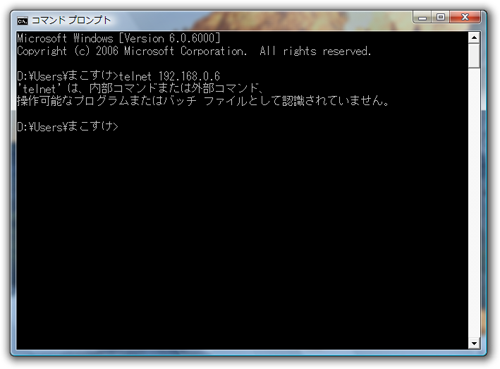
では、これから使えるように変更してみるね。
「コントロールパネル」 → 「プログラム」 → 「Windows の機能の有効化または無効化」をクリック。
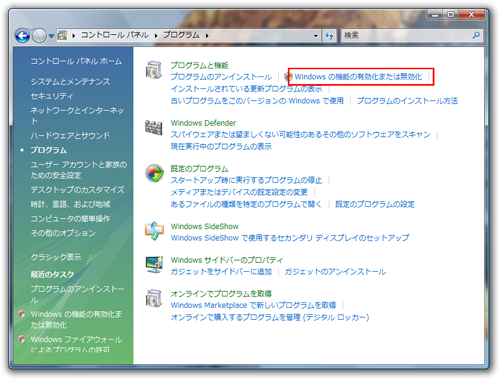
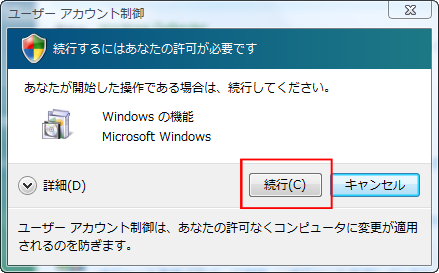
Windows Vistaは、Telnetクライアントの他にTelnetサーバー機能もあるんだね。
Telnetクライアントが終わったら、Telnetサーバーも後からやってみよう。
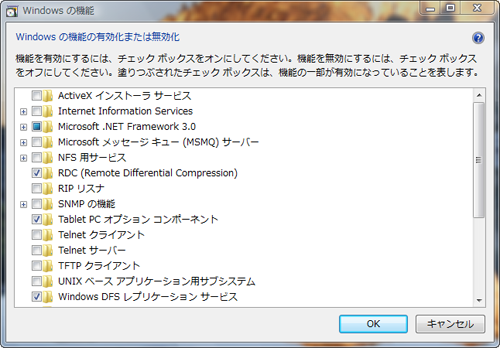
Telnetクライアントにチェックを入れて「OK」をクリック。
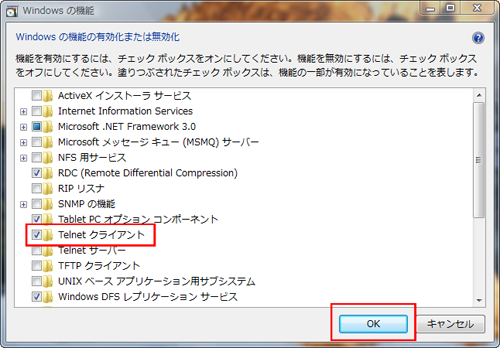

ではまたTelnetをやってみよう。
Windows VistaからCiscoルータにTelnetしてみるね。
コマンドプロンプトを開いて「telnet 192.168.0.6」と入力し、エンター。
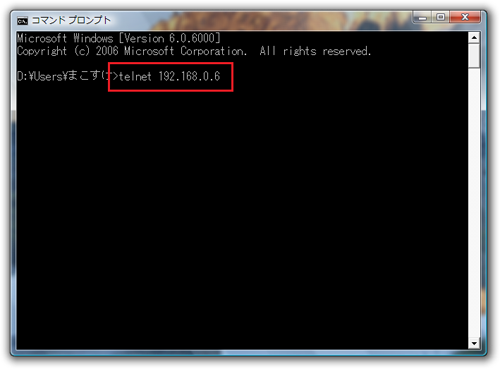
おっ、パスワードを聞いてきた。
Windows VistaでTelnetクライアントの機能は有効になったってことだね。
Ciscoルータに設定したVTYパスワード(Telnetパスワード)を入力し、エンター。
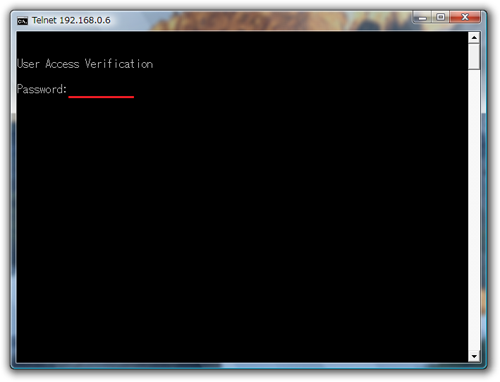
やったー、プロンプトが Router> になった!
CiscoルータにTelnet成功!
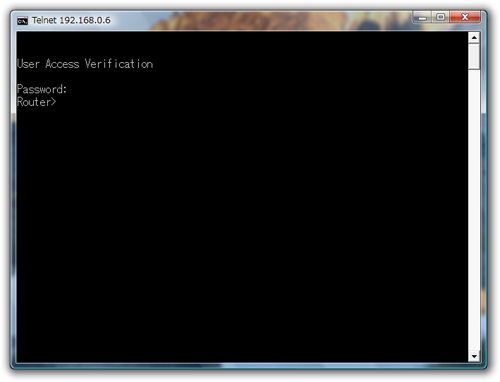
記念にshow versionコマンドでもしておこう。
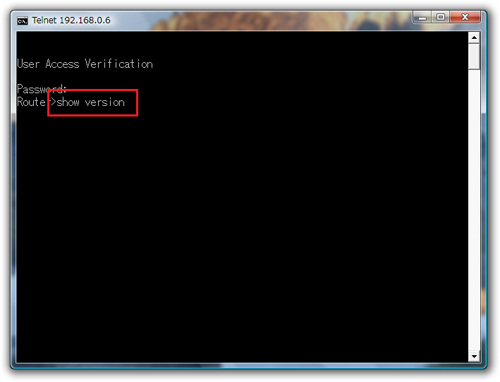
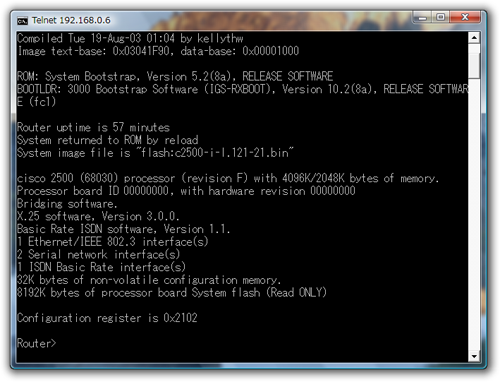
Ciscoルータのshow versionもきちんと表示されたから、logoutコマンドでTelnetを抜けておこう。
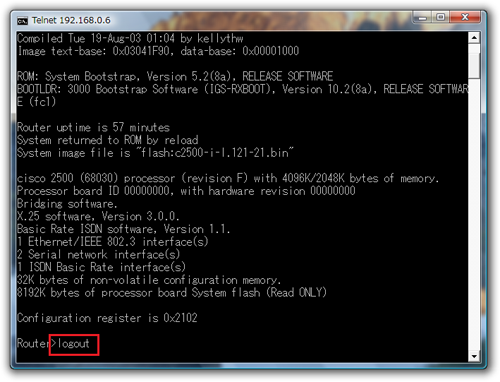

Windows VistaのTelnetクライアントの機能はこれで有効になったとこが確認できたね。今日はこれだけを有効にしたかったけど、せっかくだからTelnetサーバーの機能も試してみよう。
再度、「コントロールパネル」 → 「プログラム」 → 「Windows の機能の有効化または無効化」をクリック。
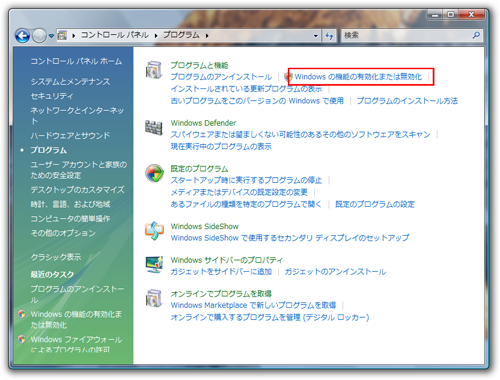
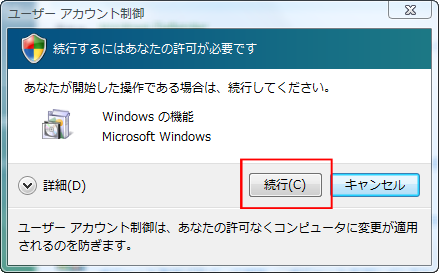
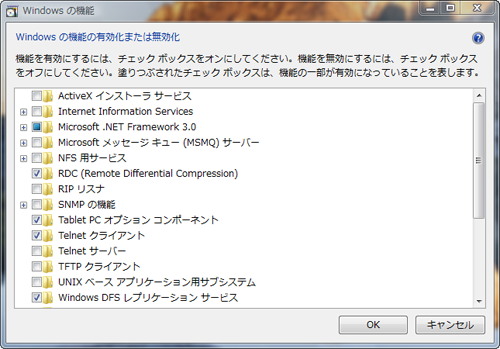
今回は、Telnetサーバーにチェックを入れて「OK」をクリック。
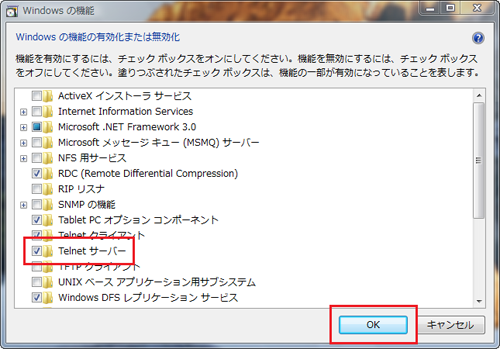

では今度は、CiscoルータからWindows VistaにTelnetしてみよう。
CiscoルータはTeraTerm Proというターミナルソフトを使うんだよ。

TeraTerm Proの使い方やどういうものかは今回は省いちゃうけど、もし興味のある人は「自宅ラボ構築計画」を見てくださいね。
TeraTerm Proのウィンドウで「telnet 192.168.0.5」と入力し、エンター。
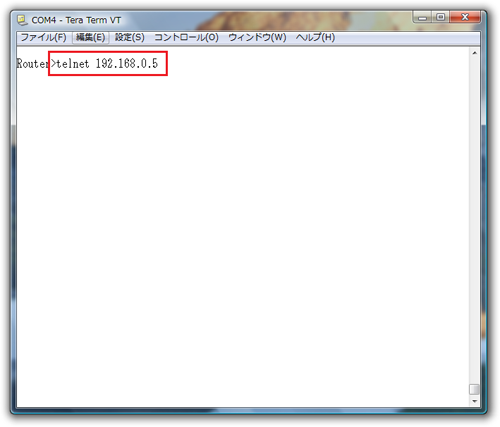
% Connection timed out; remote host no responding か。
Windows Vistaからの返事がないってことだね。
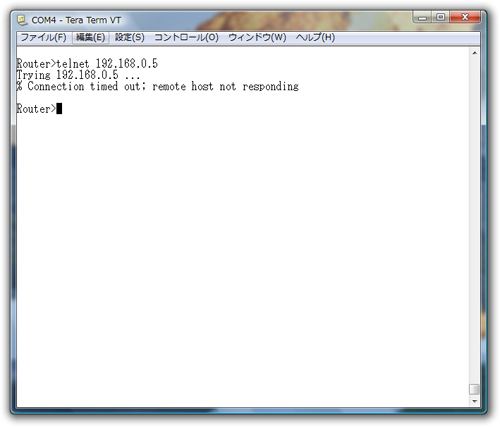
Windowsの機能でTelnetサーバーを有効にするだけじゃ駄目なんだね。
どうすれば、Telnetサーバー機能が有効になるんだろう。
そういえば、Windowsのサーバー機能はサービスとして実行されているって何かの本で読んだことがあったな。そうか、サービスか。よしサービスを見てみよう。
「コントロールパネル」 → 「システムとメンテナンス」 → 「管理ツール」をクリック。
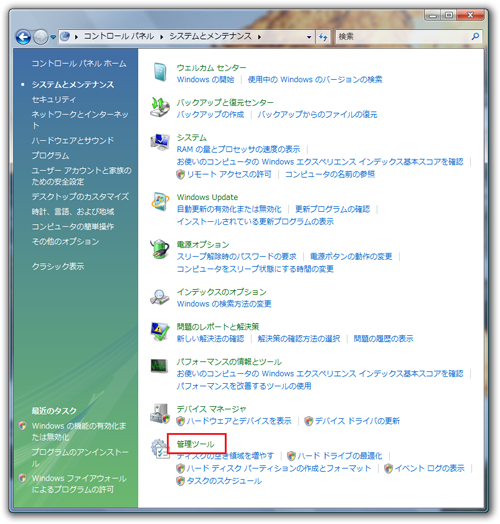
「サービス」をダブルクリック。
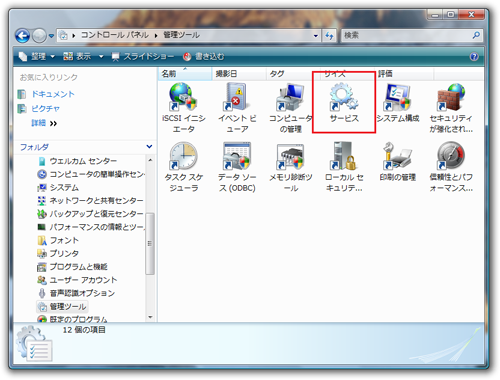
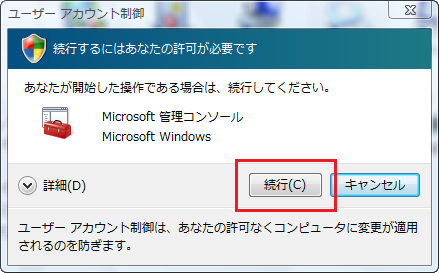
「Telnet」が無効になってるね。だから駄目だったんだね。これを有効にするね。
「Telnet」をダブルクリック。
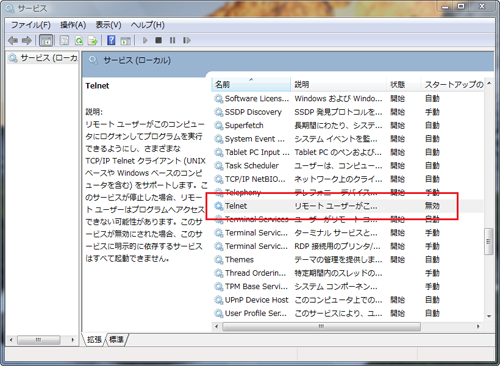
現在、起動時に「無効」になっていて、これを「自動」や「手動」にすることができるんだけど、Telnetサーバー機能を頻繁に使うのでなければ「自動」にしておく必要はないよね。
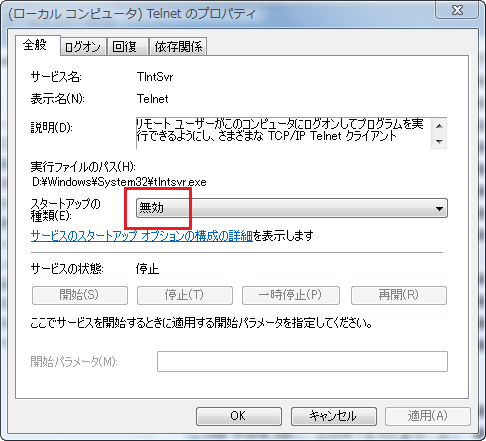
「手動」を選び「適用」をクリック。
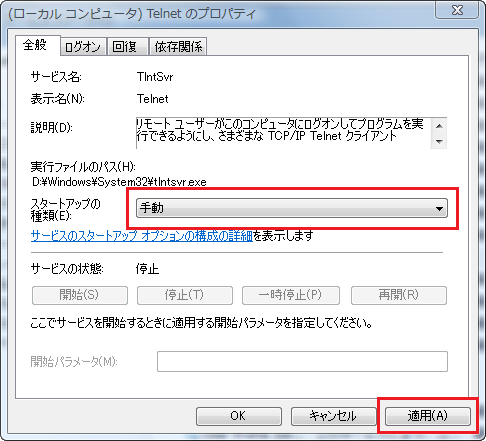
そうすると「開始」ボタンが押せるようになるので「開始」をクリック。
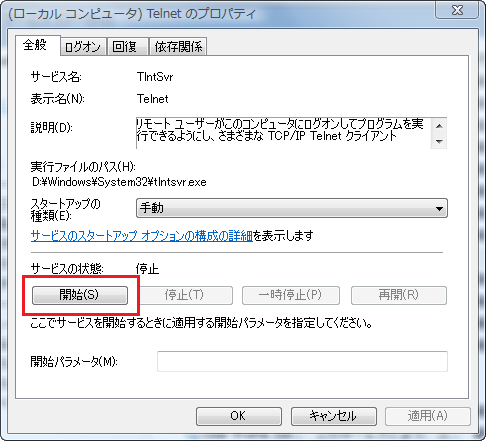
Telnetサーバーのサービスが開始したね。では「OK」をクリック。
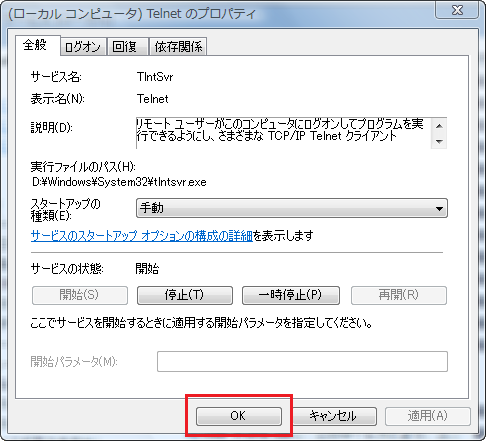
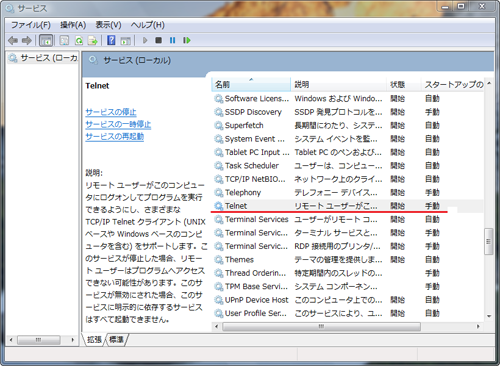
ではWindows VistaへのTelnetを再チャレンジしてみよう。
TeraTerm Proのウィンドウで「telnet 192.168.0.5」と入力し、エンター。
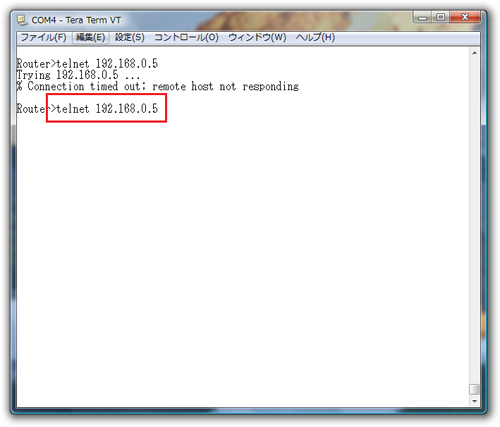
やったー! ログインプロンプトがでたよ。
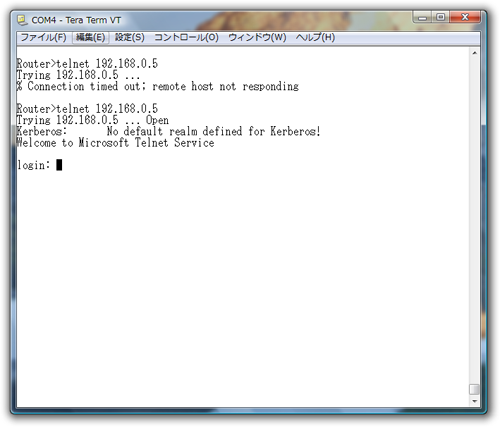
ここでユーザー名とパスワードを入れなきゃいけないと思うんだけど、まこすけのユーザー名とパスワードでいいのかな? Telnetで使うユーザーアカウントって登録してないよね。まあ、いいか。とりあえず、まこすけのユーザー名とパスワードを入力しちゃお。
「まこすけ」と入力し、エンター。
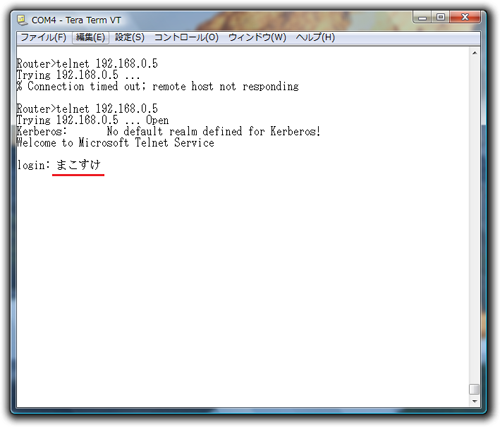
まこすけのパスワードを入力し、エンター。
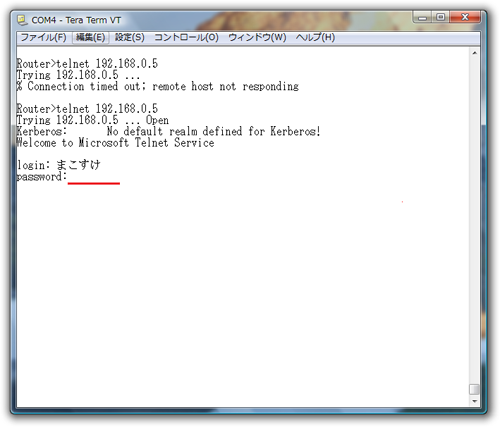
「Login Failed」だって。やっぱり駄目か。
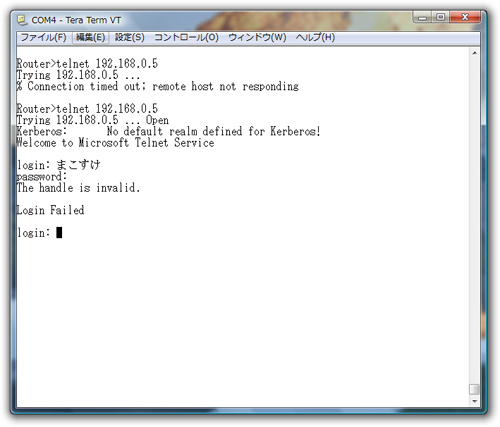
たぶん、「まこすけ」のユーザーアカウントをTelnetで使えるように登録しなくちゃいけないんだよね。こういう時は、コンピュータの管理の「ユーザーとグループ」だよね。
「スタートメニュー」 → 「コンピュータ」を右クリックして「管理」をクリック。
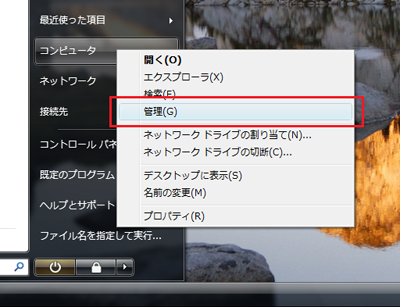
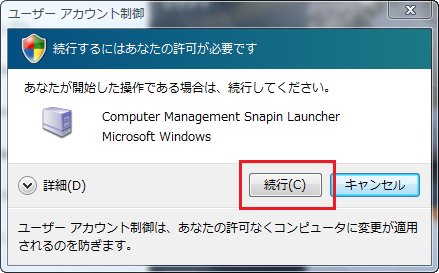
グループを見てみよう。
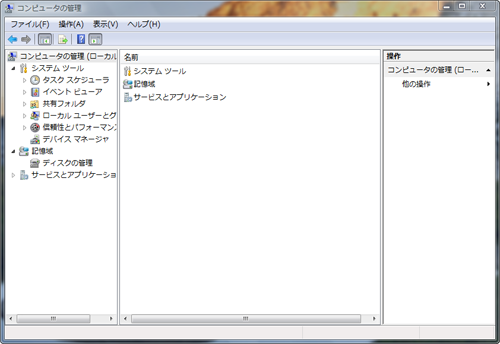
「ローカルユーザーとグループ」 → 「グループ」をクリック。
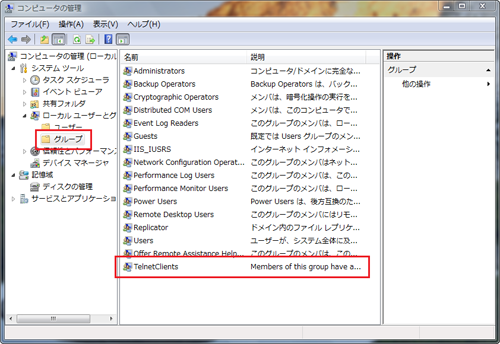
やっぱりあった! TelnetClientsグループだって。これだね。
このグループに「まこすけ」を入れよう。
TelnetClientsグループをダブルクリックし「追加」をクリック。
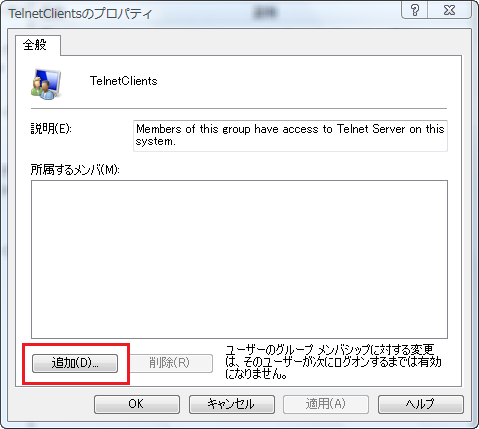
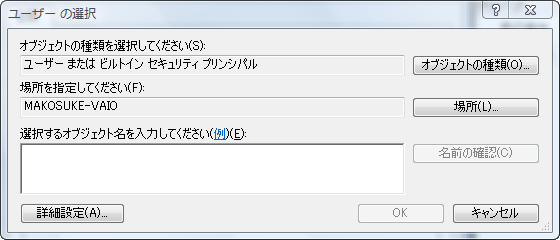
「まこすけ」を入力し「OK」をクリック。
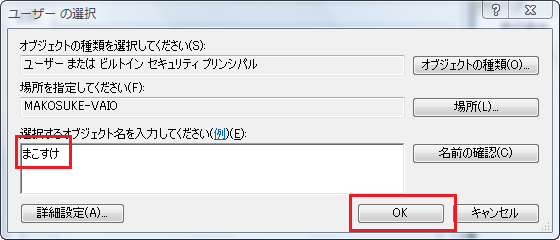
「OK」をクリック。
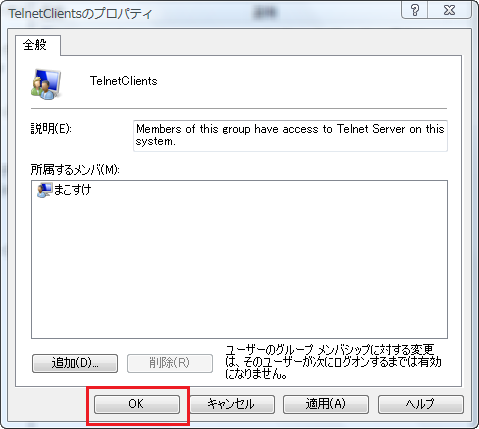
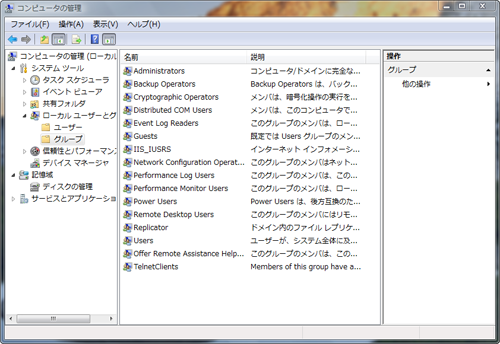
よしこれで「まこすけ」はTelnetで使えるユーザーアカウントになったね。
ではまたまたWindows VistaへのTelnetを再チャレンジしてみよう。
TeraTerm Proのウィンドウで「telnet 192.168.0.5」と入力し、エンター。
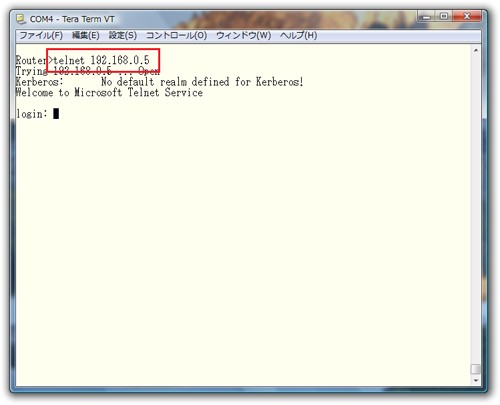
Login:に「まこすけ」と入力し、password:に「まこすけ」のパスワードを入力し、エンター。
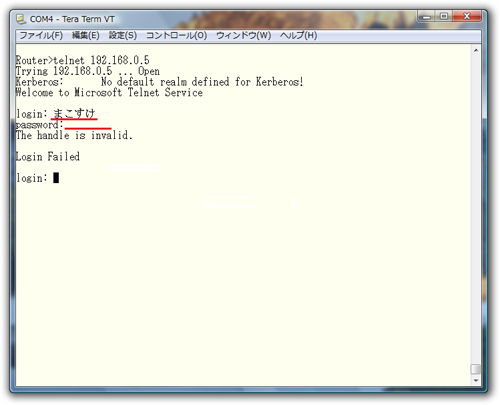
やっぱり「Login Failed」か。。。
「まこすけ」をTelnet用のユーザーアカウントにしたのに何故かな?
ユーザーアカウントが「ひらがな」なのがいけないのかな?
やっぱり「アルファベット」にしないといけないのかな?
まてよ・・・「ひらがな?」「漢字?」「日本語?」・・・もしかして「文字コード」???
よし「文字コード」を変えてみよう。
TeraTerm Proのメニューバーの「設定」 → 「端末」をクリック。
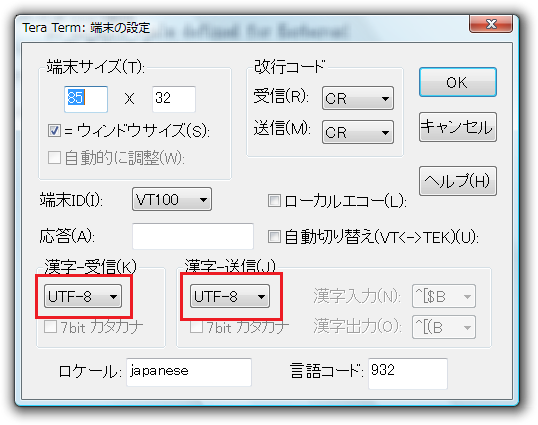
現在は「UTF-8」になってるね。これを他のものに変更してみよう。
やっぱりWindowsは「SJIS」かな?
「SJIS」を選んで「OK」をクリック。
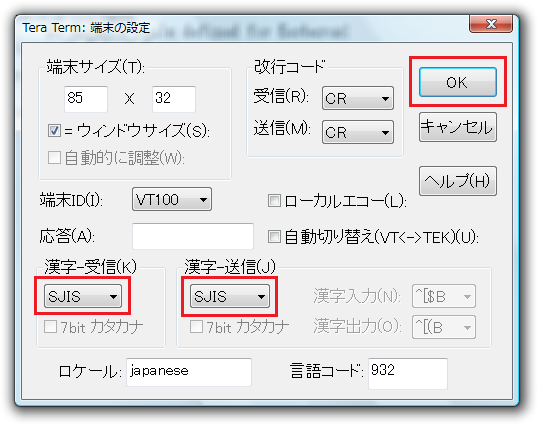
ではまたまたまたWindows VistaへのTelnetを再チャレンジしてみよう。
Login:に「まこすけ」と入力し、password:に「まこすけ」のパスワードを入力し、エンター。
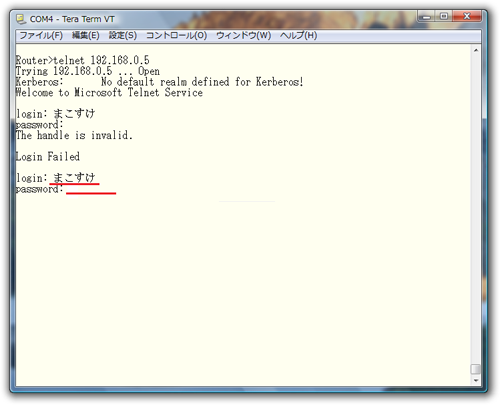
やったー、ログインンに成功した!
「Micorosoft Telnet Server」だって。
プロンプトも D:\Users\まこすけ> になってる。
Windows VistaにTelnet成功!
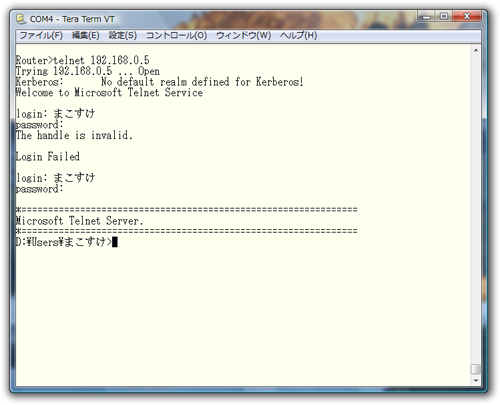
では今回はdirコマンドでもしておこう。
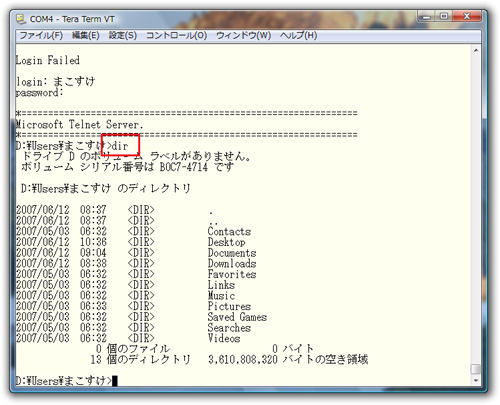
ちゃんとディレクトリが見えてるね。
Windows VistaのTelnetサーバー機能も確認できたからlogoutコマンドでTelnetを抜けておこう。
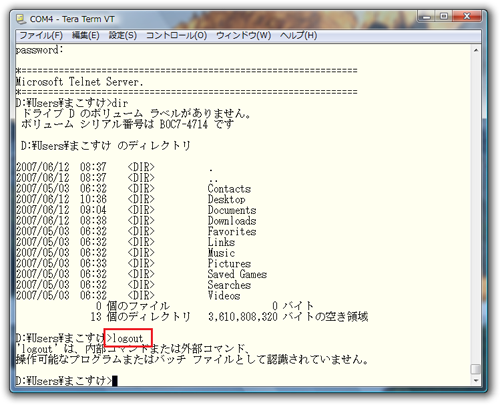
あれ?
'logout' は、内部コマンドまたは外部コマンド、
操作可能なプログラムまたはバッチ ファイルとして認識されていません。
だって。logoutコマンドはサポートしてないのかな?
だったらExitコマンドで抜けよう。
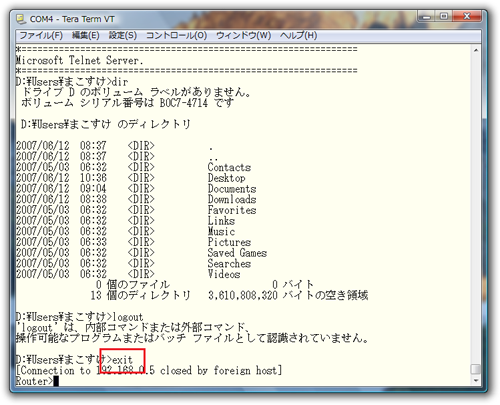
OK、抜けれたね。無事成功。
思ったより時間がかかっちゃったけど、Windows VistaのTelnetサーバー機能も確認できたし良かったね。
でも、Telnetサーバー機能がデフォルトで無効なのはわかるけど、どうしてTelnetクライアント機能も無効なのかな? Telnetクライアント機能が有効だとセキュリティ上問題があるのかな? もしVista実験室をやってなかったら、僕はWindows VistaではTelnetは使えないと思ってあきらめちゃったかもしれないな。
どんどん便利になっていっているのか、不便になっていっているのか、
わからないね、Windows・・・